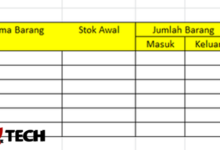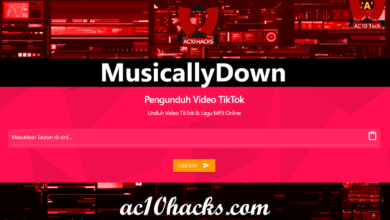4 Cara Mengetahui Password Wifi yang Sudah Terhubung (Termux HP/PC)

Cara Melihat Password Wifi yang Sudah Terhubung di hp android adalah dengan menggunakan bantuan aplikasi bernama ES File Explorer yang nantinya akan digunakan untuk melihat password WiFi yang digunakan pada jaringan WiFi.
Cara ini bisa kamu lakukan dengan cara yang simple dan cepat, namun sebelumnya kamu harus download aplikasi ini melalui link yang sudah di sediakan secara gratis pastinya pada smartphone android kamu.
- Setelah itu, kamu bisa buka aplikasi ES File Explorer yang sudah kamu download tadi di hp android kamu.
- Lalu kamu bisa tap pada garis tiga yang ada di bagian pojok kiri atas.
- Kemudian, kamu bisa scroll kebawah dan kamu tap pada bagian root explorer dan kamu aktifkan kalau hp android kamu belum teraktivasi.
- Selanjutnya, kamu kembali ke menu dan kamu cari foldr data, berikutnya kamu bisa buka folder ini dan kamu cari folder misc.
- Setelah itu, kamu tap pada folder wifi da kamu cari file dengan nama wpa_supplicant.
Dengan demikian, maka kamu sudah bisa melihat password WiFi tersebut.
Contents
3. Cara Melihat Password WiFi yang Terhubung di Control Panel
Ikuti cara di bawah ini untuk cara mengetahui password wifi yang sudah terhubung di laptop menggunakan control panel pada komputer atau laptop.
1. Pertama, kamu harus buka terlebih dahulu menu control panel yang ada di komputer atau laptop kamu.
2. Untuk membuka control panel, kamu bisa klik start menu dan klik pada opsi control panel. Dengan begitu control panel akan terbuka di hp android kamu.
3. Jika control panel sudah terbuka, kamu akan melihat banyak opsi pengaturan dan juga informasi mengenai hardware pada komputer atau laptop kamu dan lainnya.
4. Untuk hack WiFi dengan control panel ini, maka kamu harus klik pada opsi pengaturan network and internet yang ada di laman control panel.
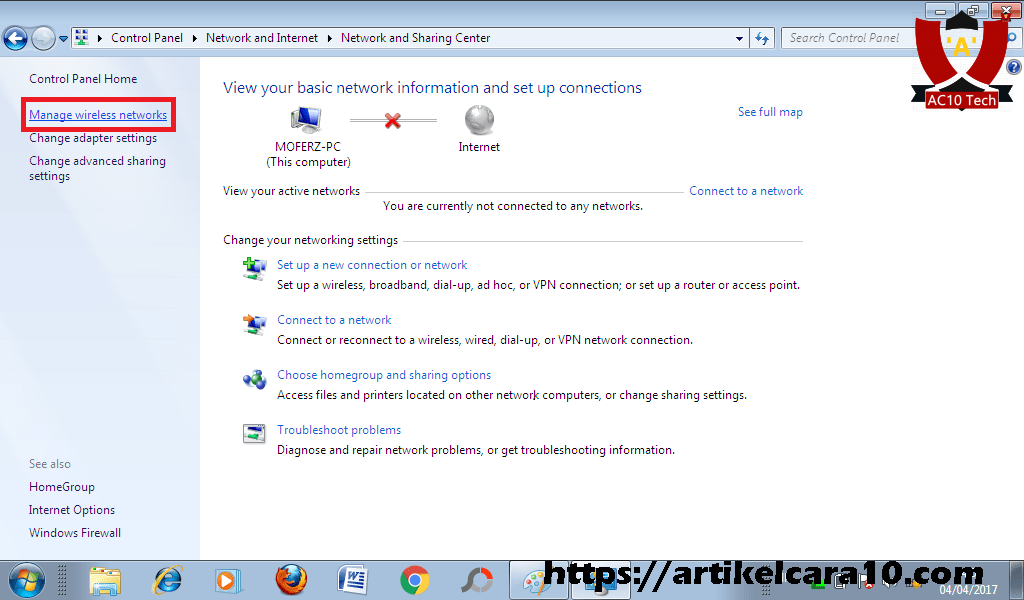
5. Kemudian, kamu akan disuguhkan beberapa pilihan dan kamu bisa klik pada network and sharing center.
6. Pada laman berikutnya, kamu akan menemui list jaringan WiFi yang sudah pernah terhubung dengan perangkat komputer atau laptop kamu.
7. Klik WiFi yang ingin kamu ketahui password-nya
8. Buka pada menu security dan ceklist opsi show character di bagian password.
9. Dengan begitu kamu sudah bisa menggunakan password yang muncul tersebut untuk menghubunkannya ke jaringan WiFi tersebut.
10. Kamu hanya perlu memasukan password tersebut ke kolom password saat kamu akan menghubungkan jaringan WiFi target.
11. Tak butuh waktu lama, kamu sudah terhubung dengan jaringan WiFi target dan kamu sudah bisa berselancar di internet dengan stabil.
4. Cara Melihat Password WiFi yang Tersambung Dengan CMD
Cara kedua ini bisa kamu coba di perangkat komputer ataupun laptop kamu dengan cara yang sama-sama mudah.
Untuk melakukan cara ini, maka pertama kamu harus buka dahulu tool CMD yang ada di komputer atau laptop kamu.
Untuk membuka tool CMD, kamu bisa tekan tombol Windows + R dan ketikan CMD lalu enter untuk masuk ke tool CMD.
Jika sudah masuk di tool CMD, kamu masukan kode berikut:
netsh wlan show profiles [enter]
Kemudian, kamu ketik:
netsh wlan show profiles [NAMA WIFI] key=clear
Nantinya akan muncul informasi mengenai WiFi tersebut termasuk password WiFi.
Bagaimana, caranya sangat mudah bukan?
Selain mudah, cara tersebut juga terbilang ampuh untuk mengetahui password WiFi yang pernah terhubung di pc kamu.
Nah, itu dia bahasan mengenai cara bobol wifi yang sudah pernah terhubung dengan system operasi Windows atau termux android.
Cara di atas juga sudah cukup popular dilakukan oleh para pengguna komputer atau laptop untuk Cara Melihat Password Wifi yang Sudah Terhubung karena caranya yang mudah.
Baca Juga Cara Hack Mikrotik Dengan Exploit dan Python
Tak hanya mudah, cara bobol wifi yang sudah terhubung tersebut juga terbilang ampuh dan sangat simpel sehingga cocok dilakukan oleh pemula yang masih awam hacking. Terima kasih.